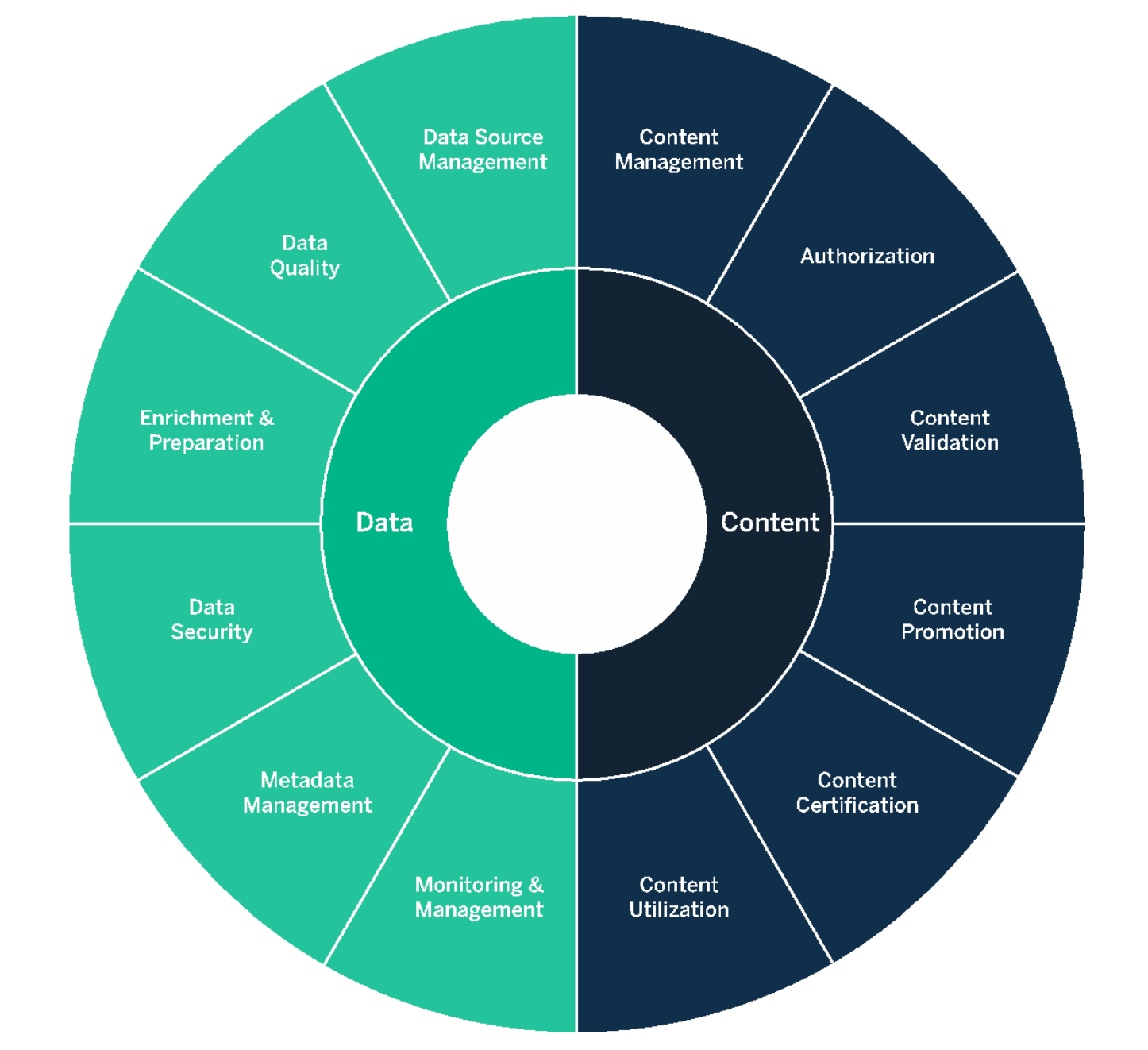Tableau How to: Dynamisch getal opmaken met parameters
Door Emre Oktay op 8 Nov, 2022
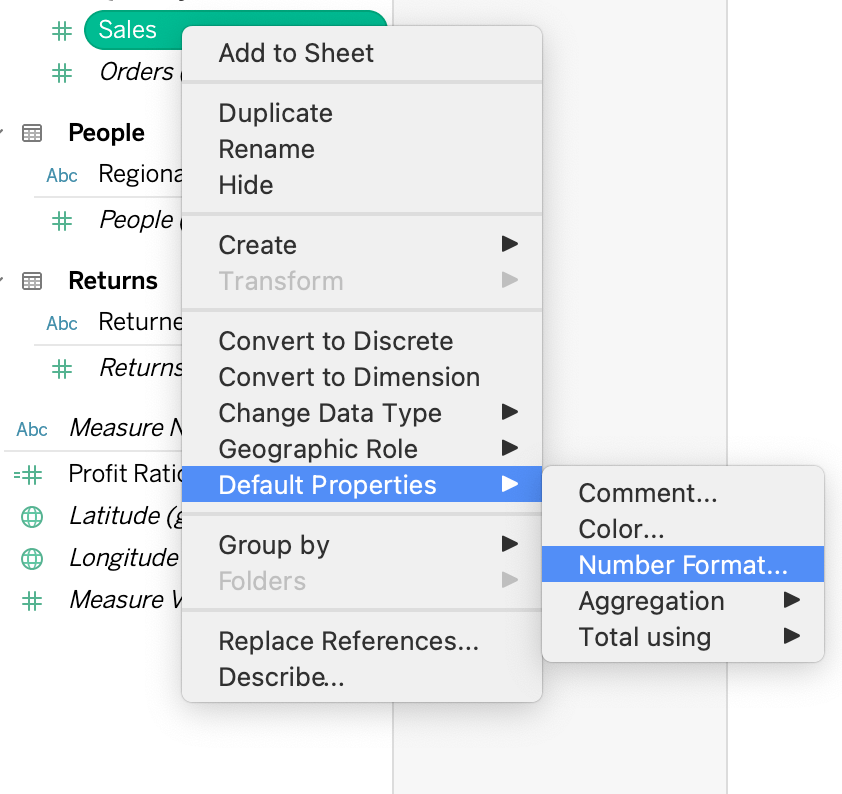
Achtergrond
Wanneer u een parameterbesturing gebruikt om een maat in een grafiek te wijzigen, hebt u zich dan ooit afgevraagd hoe u ook de getalnotatie kunt wijzigen? Met een traditionele parameterbesturing om een maat te wijzigen, is er geen getalopmaak. Zelfs als u deze eerder hebt ingesteld op uw maten. Als u niet bekend bent met het concept van het verwisselen van maten met parameterbesturingselementen, bekijk dan deze post om uw geheugen op te frissen. Bekijk ook deze korte video hieronder om te demonstreren waar ik het over heb.
De techniek van het verwisselen van maten is om verschillende redenen een krachtig hulpmiddel. Eén daarvan is een goede truc om ruimte te besparen in je dashboards. In plaats van meerdere versies van hetzelfde type grafiek te maken met verschillende metingen. U kunt een parameter maken om de gebruiker de maatregel op één grafiek te laten wijzigen.
Echter, met deze parametercontrole. U zult niet de getalopmaak hebben die u hebt geïmplementeerd in uw metingen. Laten we zeggen dat een maatregel een valuta is en een andere een percentageopmaak heeft. In tegenstelling tot het instellen van de standaard getalopmaak. U zult een alternatieve manier moeten implementeren om uw getallen op te maken. In deze blog zal ik de stappen doorlopen om dit te configureren aan de hand van een voorbeeld.
Wat ik wil doen met deze maatregelen is "$", "%" en "B" toevoegen voor miljarden en het getal zelf dienovereenkomstig aanpassen. Net zoals het instellen van een standaard getalnotatie voor een enkele maatregel:
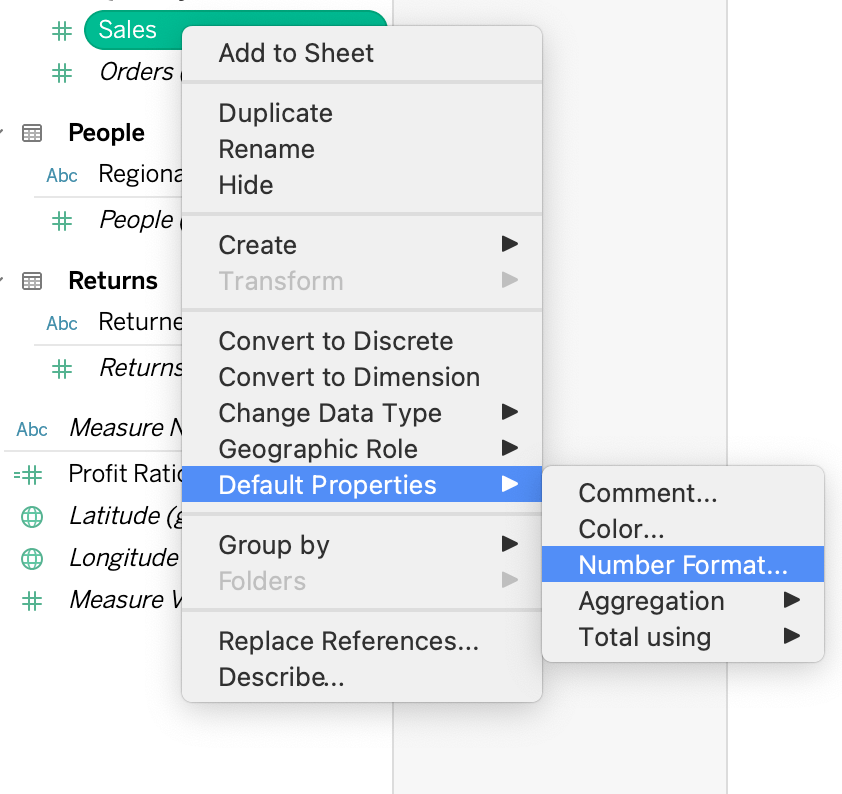
Zoals u kunt zien in de video hierboven, zijn er geen valuta- of procentpictogrammen, ook al zijn deze vooraf ingesteld op de maatregelen. Ik zal nog een aantal berekende velden moeten configureren om dit te bereiken.
Het voorbeeld
Als voorbeeld gebruik ik een dataset met informatie over militaire uitgaven van landen door de jaren heen. In mijn dataset gaat het om vier maatregelen:
- Totale uitgaven
- Uitgaven per hoofd van de bevolking
- % van overheidsuitgaven
- % van het BBP
De berekende velden maken
Wat ik wil doen is "Totale bestedingen" en "Bestedingen per hoofd" in miljarden weergeven en de percentagevelden weergeven met een procentpictogram. Daarom moet ik, naast het berekende veld dat ik heb gemaakt, ook twee extra berekende velden maken voor een prefix en een suffix. Mijn eerste berekende veld met de CASE-instructie ziet er als volgt uit:
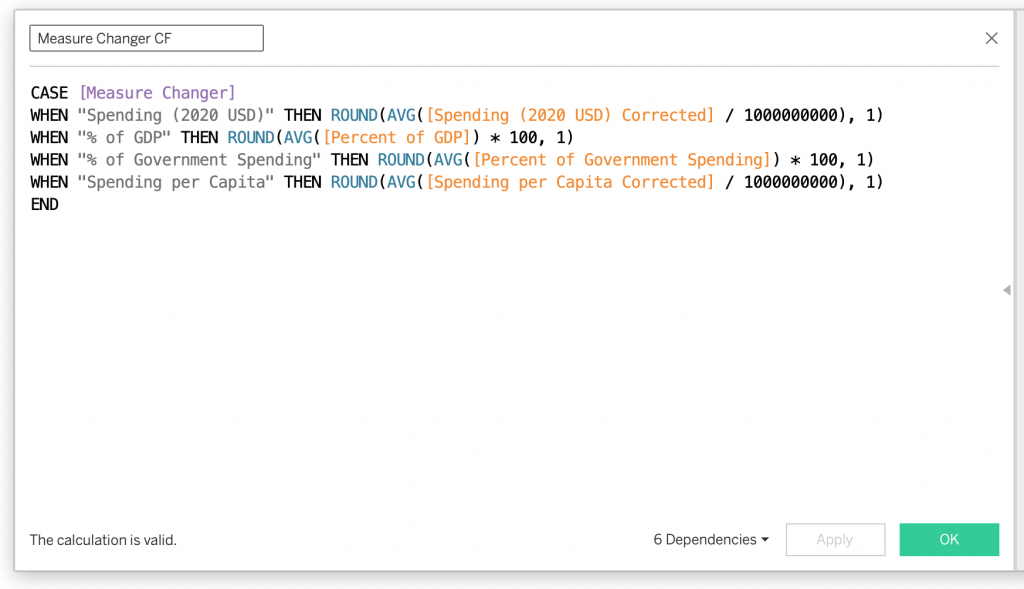
Omdat ik de uitgaven in miljarden wil laten zien, heb ik de getallen door een miljard gedeeld en ook afgerond, omdat mijn gegevens alleen de ruwe getallen laten zien(bijvoorbeeld: 54.000.000.000 en 0,54). Hetzelfde heb ik gedaan voor de percentages door ze met 100 te vermenigvuldigen en ook af te ronden.
Het volgende op mijn lijst is het maken van de voor- en achtervoegsels voor deze nieuwe getallen die ik heb gemaakt. Voor de valuta velden wil ik "$" en "B" en "%" voor de percentage velden. Daarom zijn hieronder mijn berekende velden die ik hiervoor heb gemaakt:
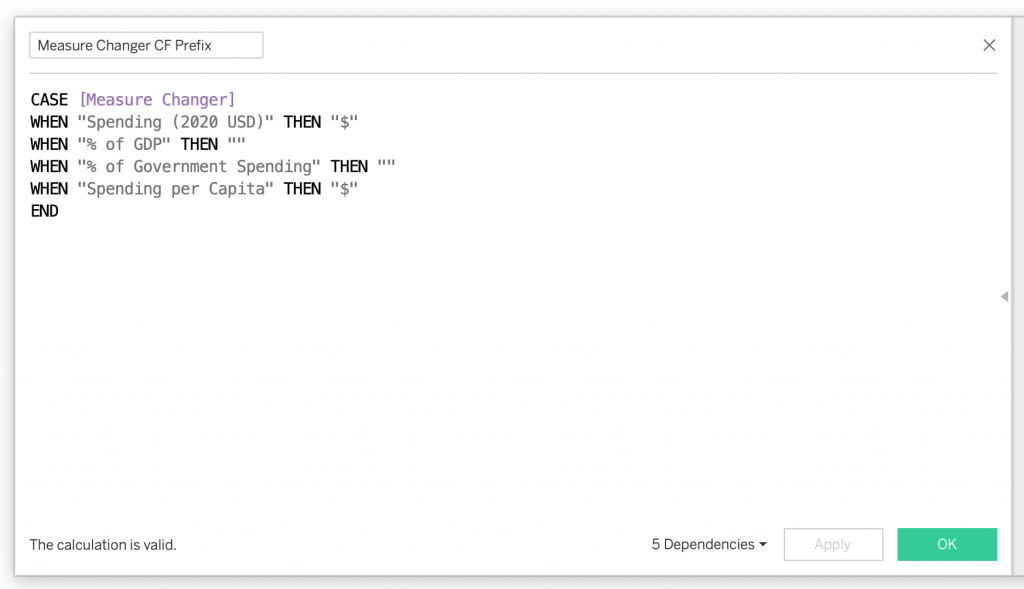
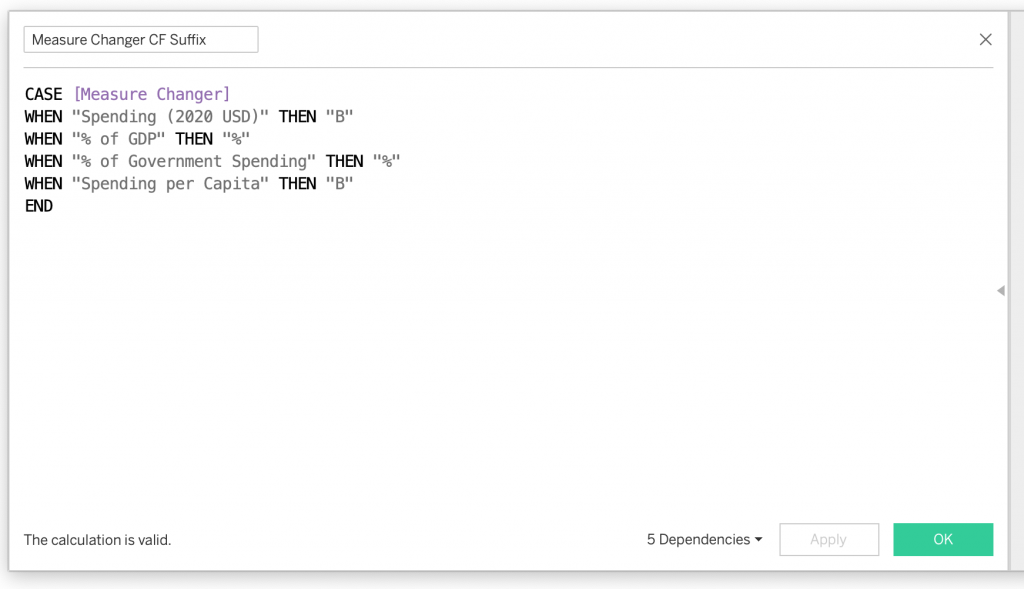
Alles samenvoegen in de Labelkaart
Zodra de prefix en suffix berekende velden zijn ingesteld, hoeven we ze alleen nog maar samen te voegen. In ons blad moeten we dus alle berekende velden gebruiken die we hebben gemaakt. Als ik deze informatie in tekstvorm wil weergeven. Mijn berekende velden moeten allemaal naar de labelmarkeringenkaart. En de configuratie in de labelmarkeringenkaart als volgt:
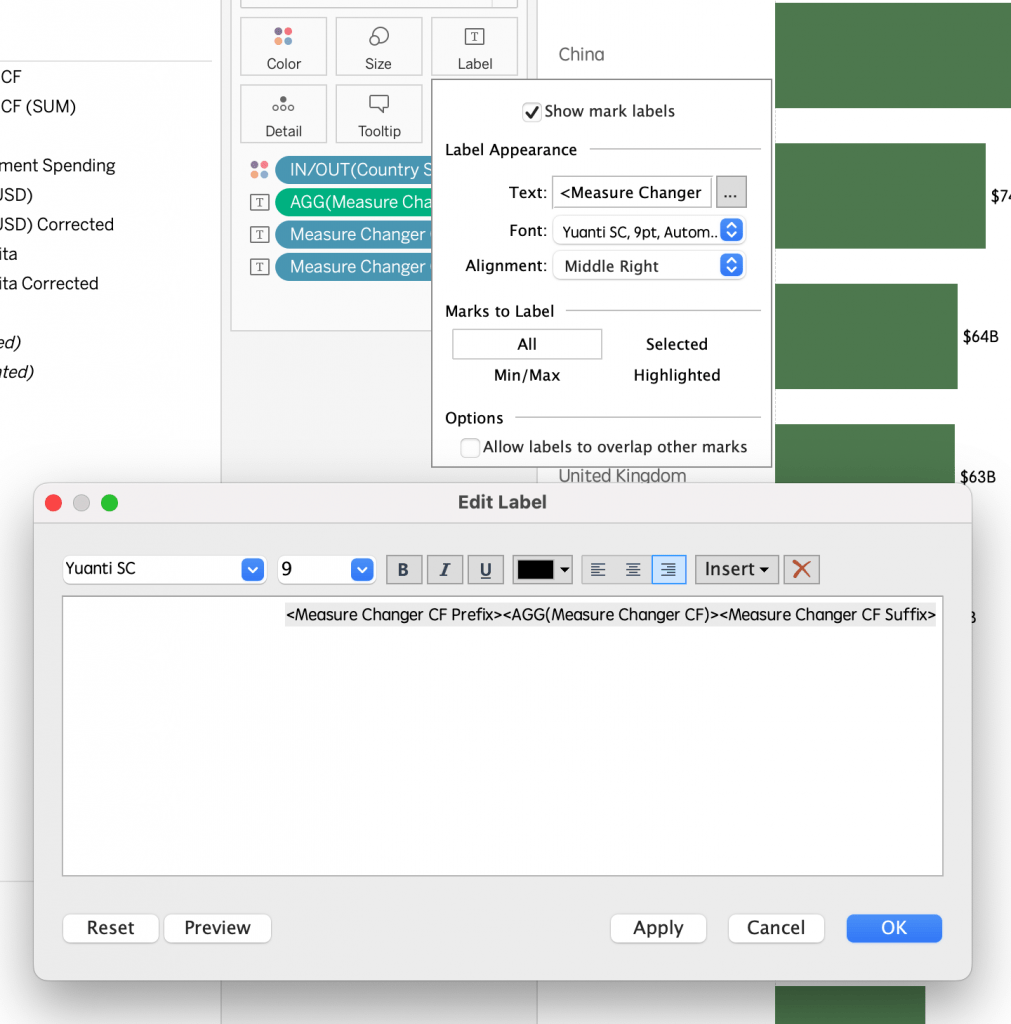
Definitieve weergave
Met deze configuratie komen de prefix, de eigenlijke maatregel en het achtervoegsel na elkaar. Zodra dit is geconfigureerd, ziet uw parameter voor het verwisselen van maten er ongeveer zo uit:
Hopelijk was deze blog nuttig voor u als u wilde leren hoe u de nummeropmaak van uw maten voorwaardelijk kunt wijzigen met parameters.
Bekijk hier onze blogpagina voor meer blogs over Tableau, Alteryx en Snowflake.
Werk samen met een van onze consultants en maximaliseer het effect van uw gegevens.
Neem contact met ons op en we helpen u direct.
Mogelijk ook interessant
Gerelateerde blogs
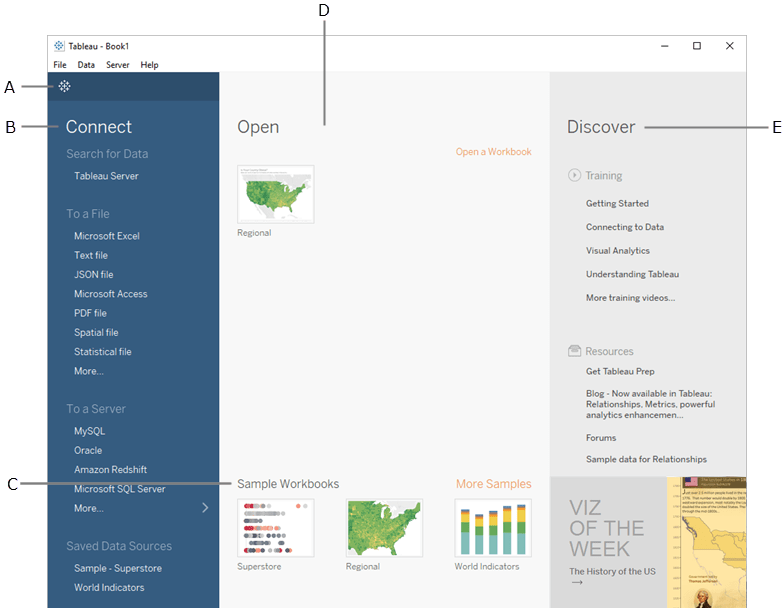
Connectie maken met Tableau Sample – Superstore

Hiërarchie met groepen